Selles õpetuses keskendume hostinime muutmisele Ubuntu ja Debian Linuxi distributsioonides, kuid juhised on enamiku distributsioonide jaoks kasulikud.
Seadme hostinimi Linuxis on salvestatud kahte konfiguratsioonifaili, mis asuvad kataloogis /jne/.
Failid / etc / hostname ja / etc / hosts. Need on kaks faili, millega me hostinime muutmiseks töötame.
See fail sisaldab ainult hostinime.
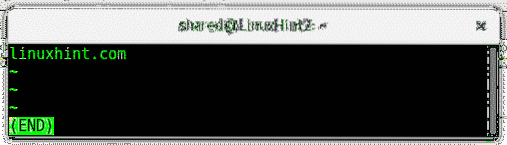
Fail / etc / hosts kaardistab hosti- ja ip-aadressid, see tõlgitakse IP-aadressidest (X.X.X.X) veebisaidile.domeen.com või @Kõik. Selles failis saate domeeninime eraldamise vältimiseks lisada kõik kohaliku võrgu seadmete ip-aadressid ja hostinimed. Tavaliselt on failihostidel 3 veergu, IP-aadress, hostinimi ja hüüdnime varjunimi, sellel võib olla rohkem kui üks varjunimi või neid ei pruugi olla nagu allpool toodud näites.
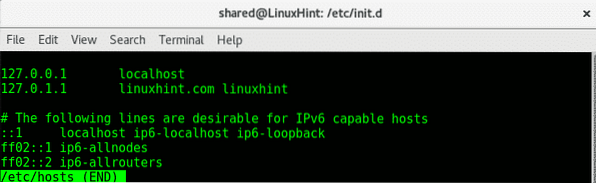
127.0.0.1 linuxhint.com
# Järgmised read on soovitavad IPv6-toega hostide jaoks
:: 1 localhost ip6-localhost ip6-loopback
ff02 :: 1 ip6-allnoodid
ff02 :: 2 ip6-allrouterit
Meie praeguse hosti nime kontrollimiseks võime lugeda ülalnimetatud faile või terminali käivitamisel:
hostinimi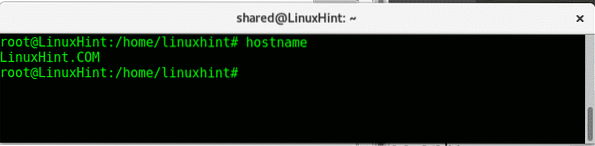
Saame ka oma hostinime kinnitada, kasutades käsku vähem lugeda / etc / hostname faili tüüp:
vähem / etc / hostname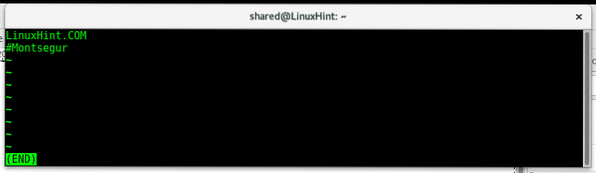
Nagu näete siin, on hostinimi Linuxi vihje.KOM, samas Montsegur on kommenteeritud.
Meie hosti nime muutmiseks käsu hostnamectl run abil:
hostnamectl set-hostname
Märge: kui saate hostnamectli käivitamisel tõrke, jätkakehostinimi”Käsk.
Pärast jooksmist hostinimi jälle näeme, et hostinimi muudeti LinuxHint2.
Pärast käskudega meie hostinime muutmist hostinimi (nagu allpool selgitatud) või hostnamectl faili muutmine / etc / hosts kasutades uue hosti nime värskendamiseks nano- või vi-tekstiredaktoreid, lisage varasemate hosti nimede alla rida uuega:
nano / etc / hosts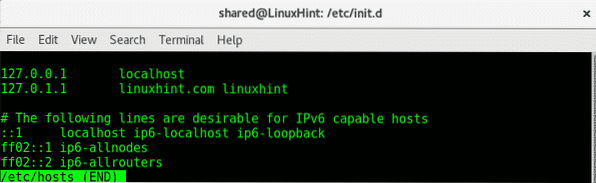
Redigeerime siis faili / etc / hostname ja muutke faili, millele lisatakse uus hostinimi:
nano / etc / hostname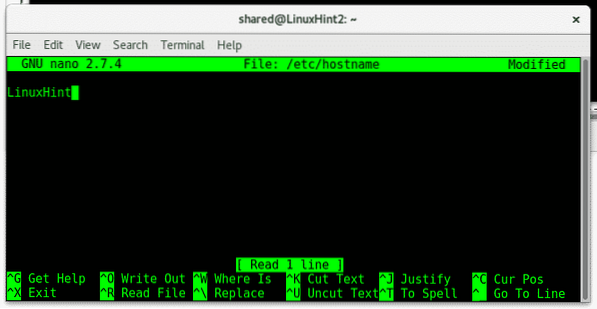
Saame käsu abil muuta ka oma hostinime hostinimi:
hostinimi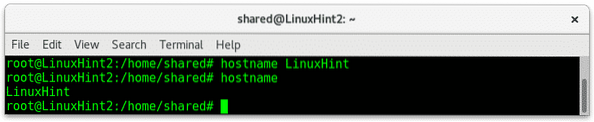
Pärast hostinime muutmist peame võrguteenused taaskäivitama:
Debiani ja Ubuntu Linuxi distributsioonides proovige:
teenuse võrguühenduse taaskäivitamineSee võib olla ka:
teenuse hostinimi taaskäivitageCentOS ja Fedora:
/ etc / init.d / võrgu taaskäivitamineMuidugi saate oma seadme ka taaskäivitada ja muudatused jõustuvad. Igal ajal võime kirjutadahostinimi”, Et näha praegust hosti nime, käske hostinimi või hostnamectl pole püsivad, et muutus oleks püsiv, pidage meeles failide värskendamist / etc / hosts ja / etc / hostname pärast hostinime muutmist. Muudatused ei mõjuta töötavat terminali visuaalefektidega, kuid kui avate uue terminali, kuvatakse pärast kasutajanime uus hostinimi.
Loodetavasti leidsite, et see õpetus on teie andmete täielikuks eemaldamiseks kasulik, kui teil peaks olema mõni päring, võtke meiega ühendust, avades piletitoe LinuxHinti toes. Järgige LinuxHinti, et saada rohkem näpunäiteid ja värskendusi Linuxi kohta.
 Phenquestions
Phenquestions


